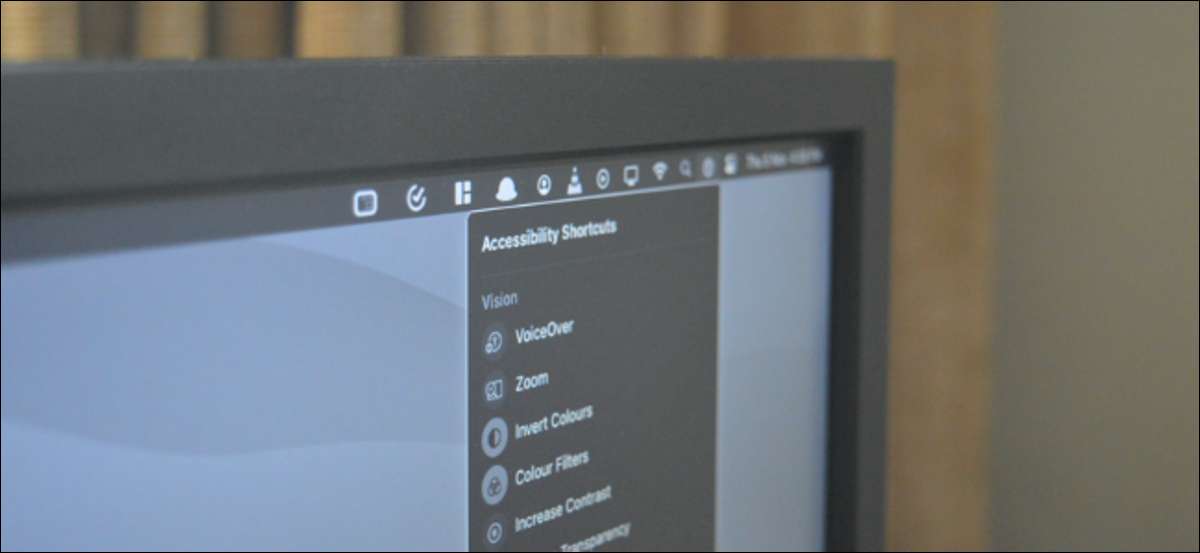
Apple มีคุณสมบัติการเข้าถึงในอุปกรณ์ที่ช่วยให้ผู้ใช้มีการมองเห็นการมองเห็นร่างกายและมอเตอร์ การตั้งค่าบางอย่างเช่น "ลดความโปร่งใส" สามารถช่วยทุกคนได้ นี่คือวิธีการเข้าถึงคุณสมบัติการเข้าถึงได้อย่างรวดเร็วจากแถบเมนูหรือศูนย์ควบคุมบน Mac
หากคุณกำลังทำงาน Macos Big Sur และใหม่กว่าคุณสามารถเข้าถึงคุณสมบัติเหล่านี้ได้จากแถบเมนูหรือใช้ศูนย์ควบคุม เมนูทางลัดการเข้าถึงนำเสนอคุณสมบัติการเข้าถึงที่ใช้บ่อยจำนวนมากเช่น โหมดสีเทา ไปที่แถวหน้าดังนั้นคุณไม่จำเป็นต้องไปที่การตั้งค่าระบบทุกครั้งที่คุณต้องการเปิดใช้งานหรือปิดการใช้งานคุณสมบัติ
ที่เกี่ยวข้อง: มีอะไรใหม่ใน MacOS 11.0 Big Sur มีจำหน่ายแล้ว
ทางลัดการเข้าถึงเป็นโมดูลพิเศษที่คุณสามารถเพิ่มไปยังจุดสิ้นสุดของศูนย์ควบคุมและสามารถเพิ่มโดยตรงไปยังแถบเมนู
เมื่อเพิ่มแล้วคุณจะสามารถเข้าถึงคุณสมบัติเช่น "Voice Over" "ซูม" " สลับสี , "" ตัวกรองสี "" เพิ่มความคมชัด "" ลดความโปร่งใส "" ปุ่มเหนียว "" คีย์ช้า "" คีย์เมาส์ "" "คีย์บอร์ดการเข้าถึง" "และตัวชี้หัว"
เมื่อต้องการทำเช่นนี้ให้คลิกที่ไอคอน "Apple" จาก "แถบเมนู" จากนั้นเลือกตัวเลือก "การตั้งค่าระบบ"

ที่นี่คลิกที่ "Dock & AMP; ปุ่มแถบเมนู "

จากแถบด้านข้างเลื่อนลงและเลือกตัวเลือก "การเข้าถึงลัด" จากนั้นคลิกที่เครื่องหมายถูกถัดจาก "แสดงในศูนย์ควบคุม" และ "แสดงในแถบเมนู" คุณสามารถกลับมาที่นี่และยกเลิกการเลือกตัวเลือกเพื่อลบไอคอน "การเข้าถึงลัด"

ในการเข้าถึง "การเข้าถึงทางลัด" จาก "ศูนย์ควบคุม" คลิกที่ไอคอน "ศูนย์ควบคุม" จากมุมบนขวาของหน้าจอ Mac ของคุณ

ตอนนี้คลิกไอคอน "การเข้าถึงทางลัด" ใหม่จากด้านล่างของ "ศูนย์ควบคุม" (หรือ "แถบเมนู")

เมนูจะขยายและคุณจะเห็นทางลัดการเข้าถึงทุกครั้ง

นอกจากนี้คุณยังสามารถลากและวางไอคอน "ทางลัดการเข้าถึง" จาก "ศูนย์ควบคุม" ไปยัง "แถบเมนู" เพื่อตรึงไว้ที่ "แถบเมนู" หากต้องการลบให้กดปุ่ม "คำสั่ง" ให้ลากปุ่มออกไปที่เดสก์ท็อปแล้วปล่อย

ตอนนี้เพียงคลิกคุณสมบัติการเข้าถึงเพื่อเปิดใช้งานหรือปิดการใช้งาน
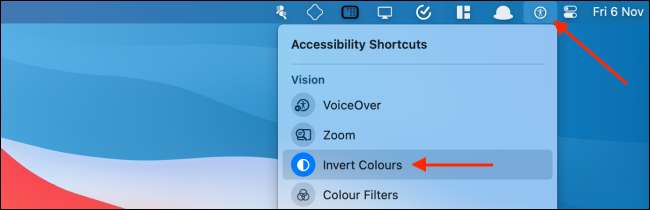
การค้นหาส่วนต่อประสานผู้ใช้ของ Mac ค่อนข้างชัดเจน? เพิ่มความคมชัด เพื่อดูโครงร่างองค์ประกอบอินเทอร์เฟซทั้งหมด สิ่งนี้สามารถช่วยให้คุณมองเห็นได้ง่ายระหว่างปุ่มโต้ตอบกล่องข้อความและองค์ประกอบแบบอ่านอย่างเดียวใน MacOS
ที่เกี่ยวข้อง: วิธีเพิ่มความคมชัดบนหน้าจอของ Mac ของคุณ





